Comment migrer Blogger vers WordPress en 2024 (en fait, tout déplacer)
Publié: 2024-03-27Vous envisagez de migrer votre blog de Blogger vers WordPress, mais vous ne savez pas par où commencer ? Vous avez atterri au bon endroit. Je vous guiderai tout au long du processus, garantissant une transition complète du site sans rien manquer.
Blogger a peut-être été votre choix pour sa simplicité, mais WordPress ouvre les portes à un potentiel de personnalisation et de croissance inégalé. N'ayez crainte ; la migration est plus simple qu'il n'y paraît. Bien que les pages Blogger nécessitent une récréation, les fonctionnalités intégrées de WordPress ainsi qu'un thème de qualité et un éditeur intuitif faciliteront la transition.
Je commencerai par des conseils de migration essentiels, puis je vous guiderai à travers cinq étapes simples pour transférer votre contenu. Prêt à mettre à niveau votre plateforme de blogs ? Allons-y.
Table des matières :
- Étape 1 : Exportez votre contenu Blogger
- Étape 2 : Importez votre contenu Blogger dans WordPress
- Étape 3 : Recréer le design
- Étape 4 : Définissez la structure de vos permaliens
- Étape 5 : Redirigez le trafic de votre Blogger vers WordPress
Points clés à retenir
- La migration de Blogger vers WordPress est assez simple, car Blogger dispose d'une fonctionnalité qui vous permet d'exporter votre contenu principal dans un format que WordPress peut « lire ».
- Vous pouvez importer automatiquement vos articles et images Blogger dans WordPress, mais pas les pages et le design. Vous devrez recréer ces pages, mais l'éditeur WordPress rend le processus rapide et facile.
- Pour éviter toute perte de trafic, vous devez rediriger les utilisateurs qui visitent votre ancien site Blogger vers votre nouveau site Web WordPress juste après le déménagement.
Ce que vous devez savoir sur la migration de Blogger vers WordPress
Avant de migrer votre blog, il est important de comprendre le processus. Faire le changement est une décision importante. Essentiellement, vous passerez d’une plateforme gratuite tout-en-un à une solution auto-hébergée.
Vous pourriez craindre de perdre votre contenu au cours du processus. Malheureusement, tout ne peut pas être migré de Blogger vers WordPress, même si les éléments clés peuvent être facilement déplacés vers votre nouveau site.
Lorsque vous migrez Blogger vers WordPress, vous pourrez transférer le contenu suivant :
- Des postes
- Images
- commentaires
Cependant, le design et la mise en page de vos articles ne seront pas transférés vers WordPress. Cela signifie que vous devrez repenser votre blog à partir de zéro, mais vous n'aurez pas à réécrire vos articles.
De plus, vous devrez recréer vos pages Blogger, car celles-ci ne peuvent pas être importées dans WordPress.
Cela étant dit, WordPress vous offre une grande flexibilité de conception, vous pourrez donc recréer quelque chose de similaire au design de votre Blogger si vous souhaitez conserver la même esthétique.
Comment migrer Blogger vers WordPress (en 5 étapes)
Voyons maintenant comment migrer de Blogger vers WordPress.
Nous supposerons que vous avez déjà configuré une installation WordPress. Si ce n'est pas le cas, vous pouvez consulter notre guide sur la création d'un site Web WordPress.
1. Exportez votre contenu Blogger
Tout d’abord, vous devrez exporter vos articles Blogger. Cela signifie télécharger une copie de votre contenu.
Dans votre tableau de bord Blogger, accédez à la page Paramètres et faites défiler jusqu'à la section Gérer le blog . Cliquez ensuite sur Sauvegarder le contenu :
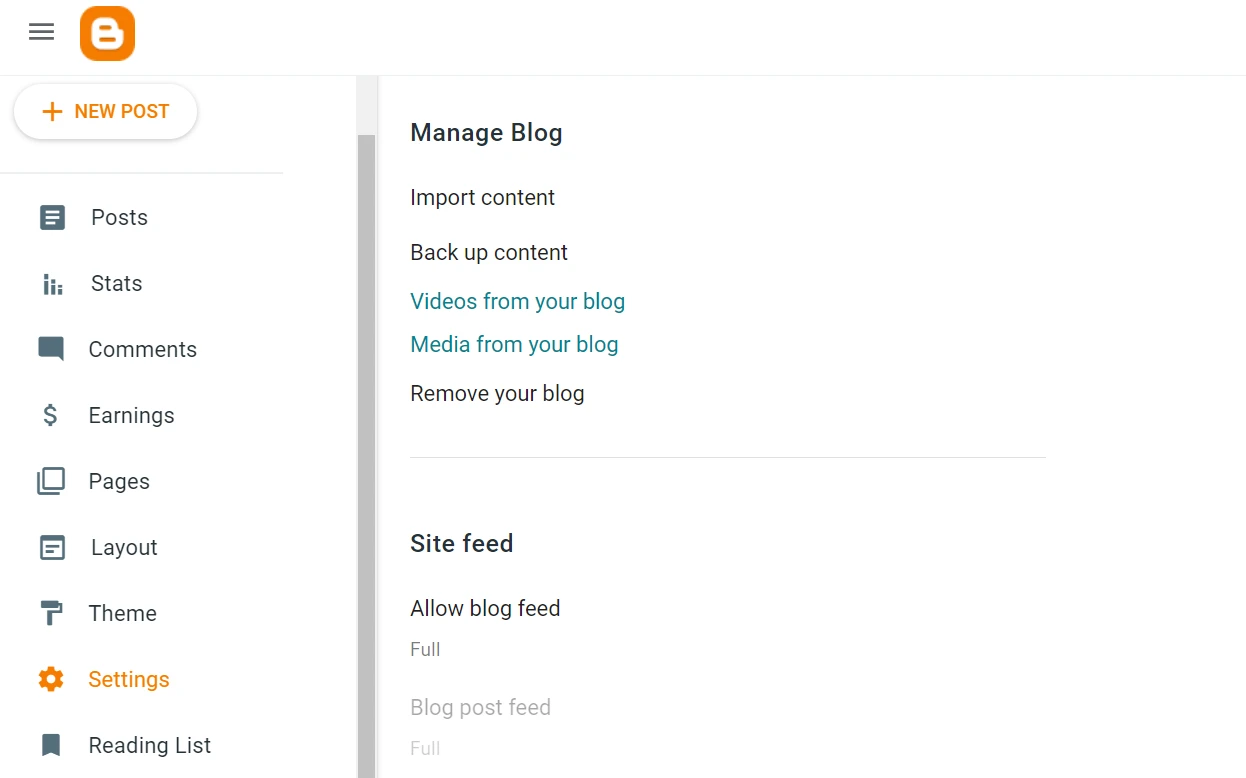
Vous obtiendrez une fenêtre contextuelle vous informant que la sauvegarde inclura les publications, les pages et les commentaires. Cependant, comme indiqué précédemment, les pages ne peuvent pas être importées dans WordPress.
Cliquez sur Télécharger pour lancer le processus :
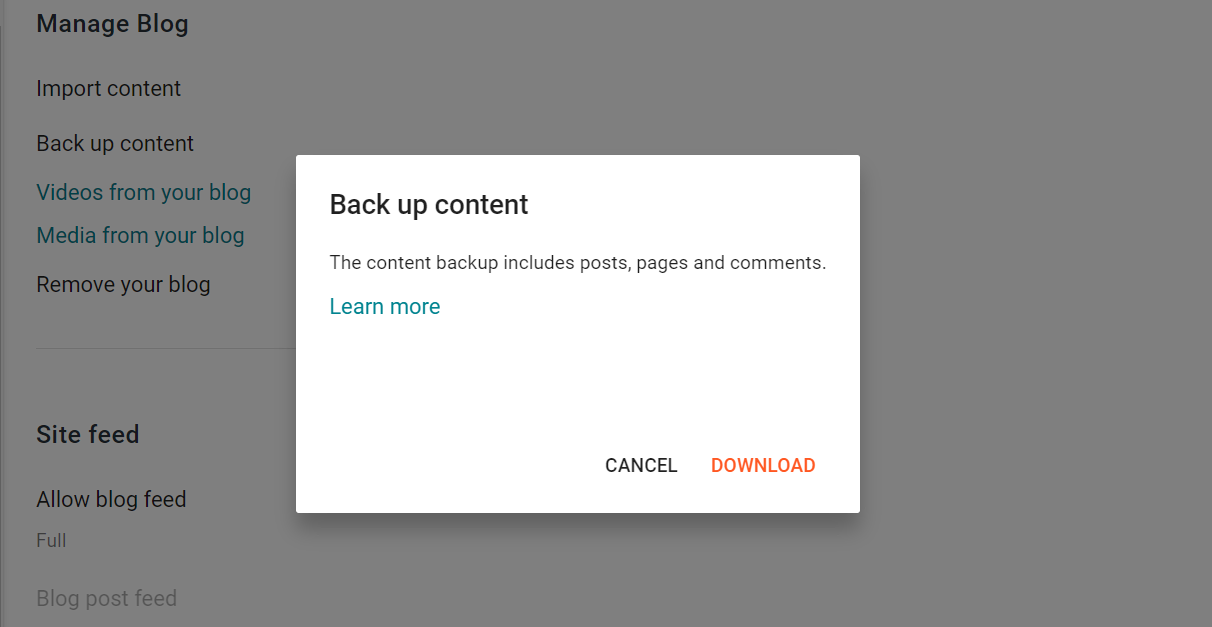
Vous devriez maintenant avoir la sauvegarde téléchargée sur votre ordinateur sous forme de fichier .xml.
2. Importez votre contenu Blogger dans WordPress
L'étape suivante consiste à importer votre contenu Blogger dans WordPress.
Accédez à votre tableau de bord WordPress et accédez à Outils → Importer .
Ici, vous verrez Blogger comme l'une des options. Cliquez sur Installer maintenant pour exécuter l'importateur. Cet outil importera vos publications, commentaires et utilisateurs :
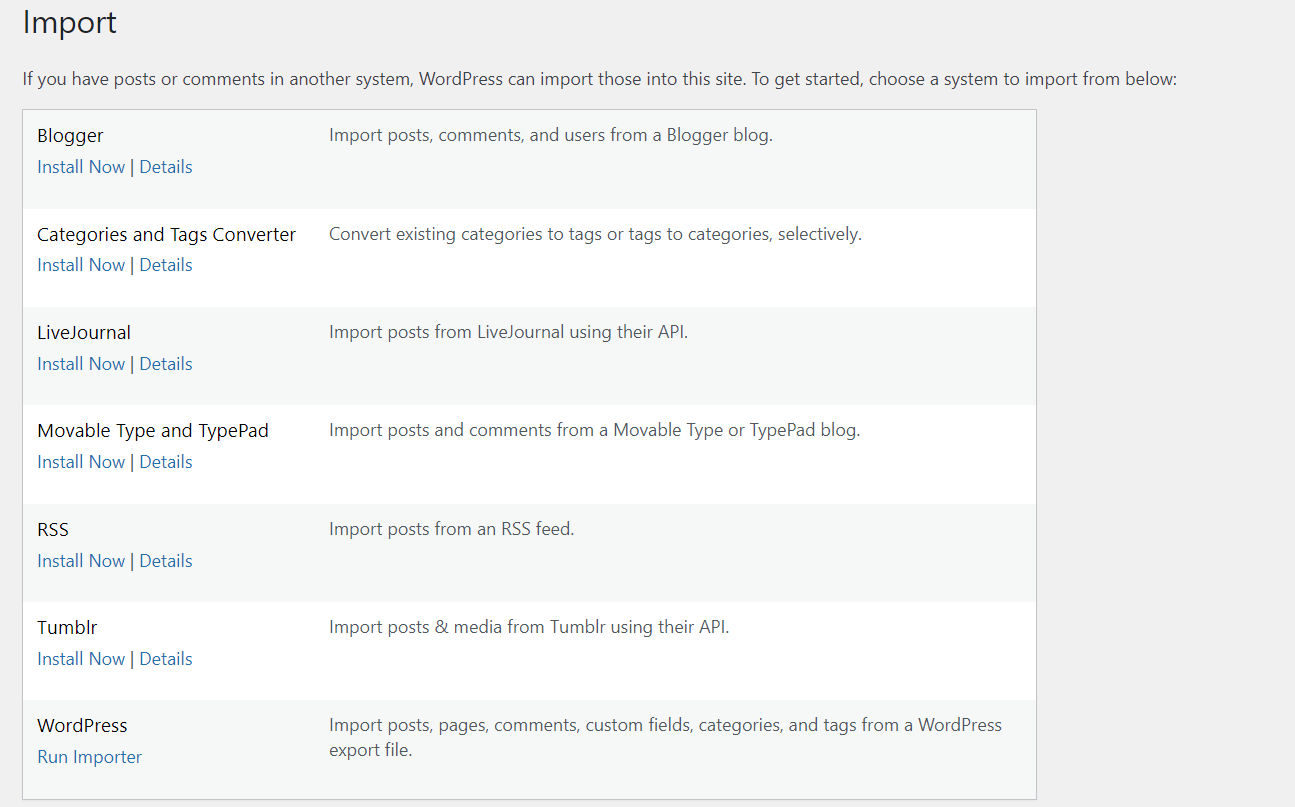
Lorsqu'il sera prêt, vous verrez un message de réussite. Cliquez sur Exécuter l'importateur :
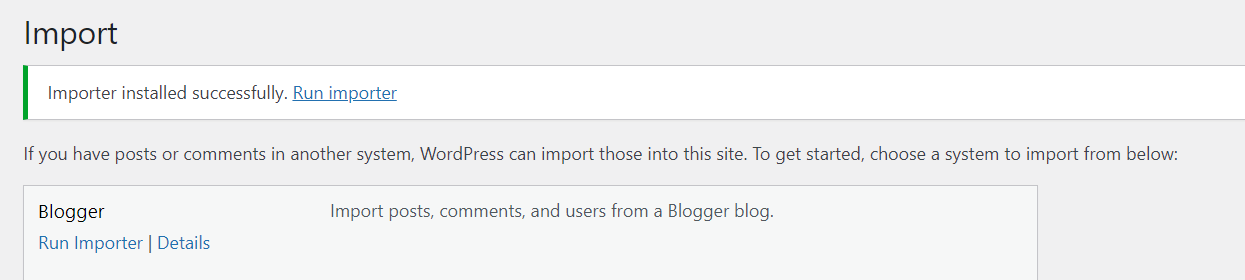
Maintenant, sélectionnez le fichier .xml que vous avez téléchargé depuis Blogger. Ensuite, cliquez sur Télécharger le fichier et importer :
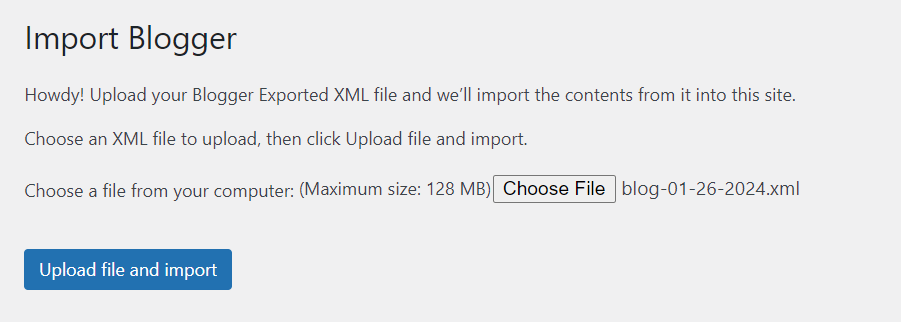
Ensuite, il vous sera demandé de confirmer un auteur pour les publications importées. Vous pouvez soit importer l'auteur de Blogger en tant que nouvel utilisateur, soit sélectionner un utilisateur existant sur votre site WordPress :
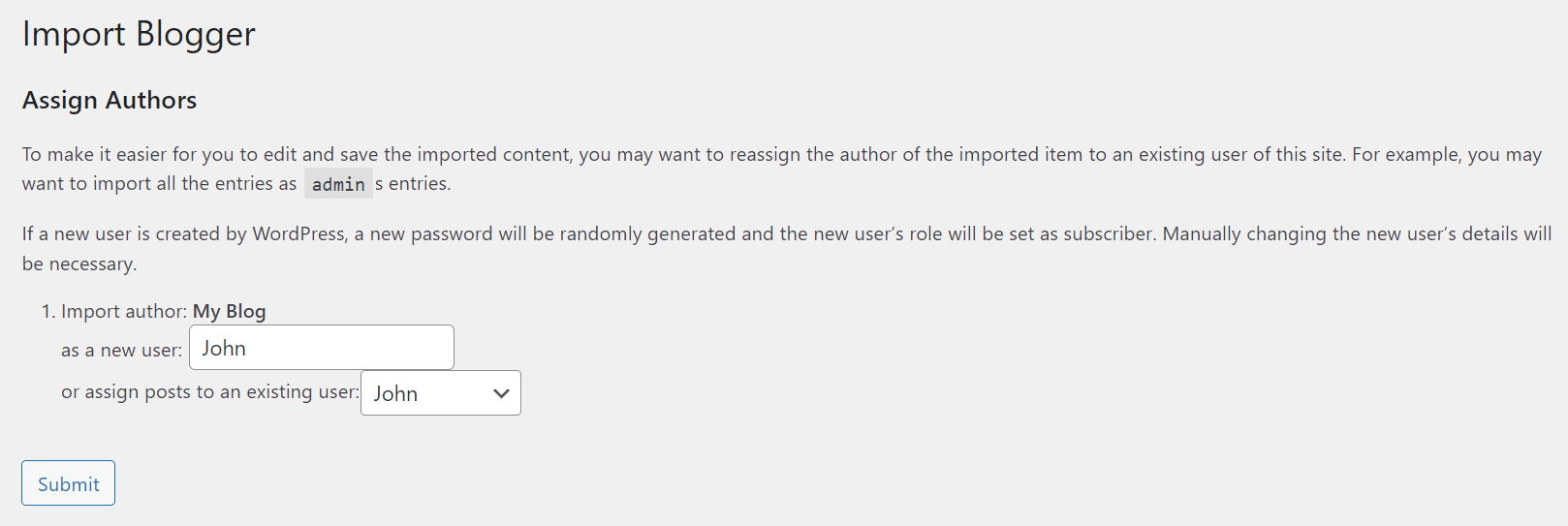
Lorsque vous êtes prêt, appuyez sur Soumettre . Vous pouvez maintenant accéder aux publications dans votre tableau de bord WordPress pour afficher votre contenu importé.
3. Recréez le design
Voyons maintenant comment recréer le design de votre site Blogger dans WordPress.
Sélectionnez un thème
Tout d’abord, vous devrez sélectionner un thème WordPress. Vous pouvez en rechercher un similaire à votre ancien site Blogger. Alternativement, vous pourriez opter pour un nouveau look !
Dans votre tableau de bord WordPress, accédez à Apparence → Thèmes → Ajouter un nouveau thème . Ici, vous pouvez parcourir une large sélection de thèmes gratuits :
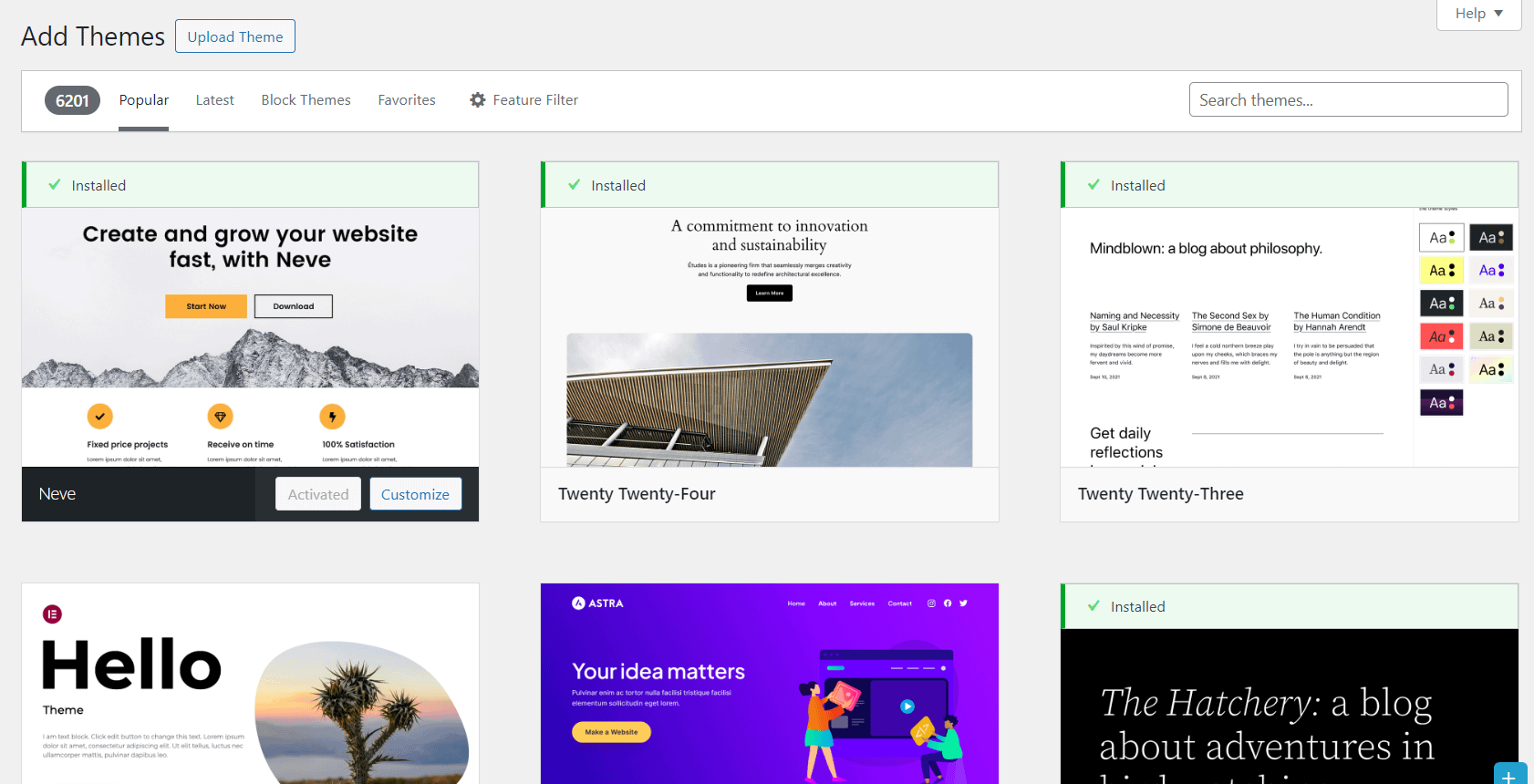
Vous pouvez utiliser des filtres pour affiner les résultats et rechercher uniquement des thèmes spécifiques.
Si vous recherchez un thème de blog simple pour commencer, Raft est une bonne option.
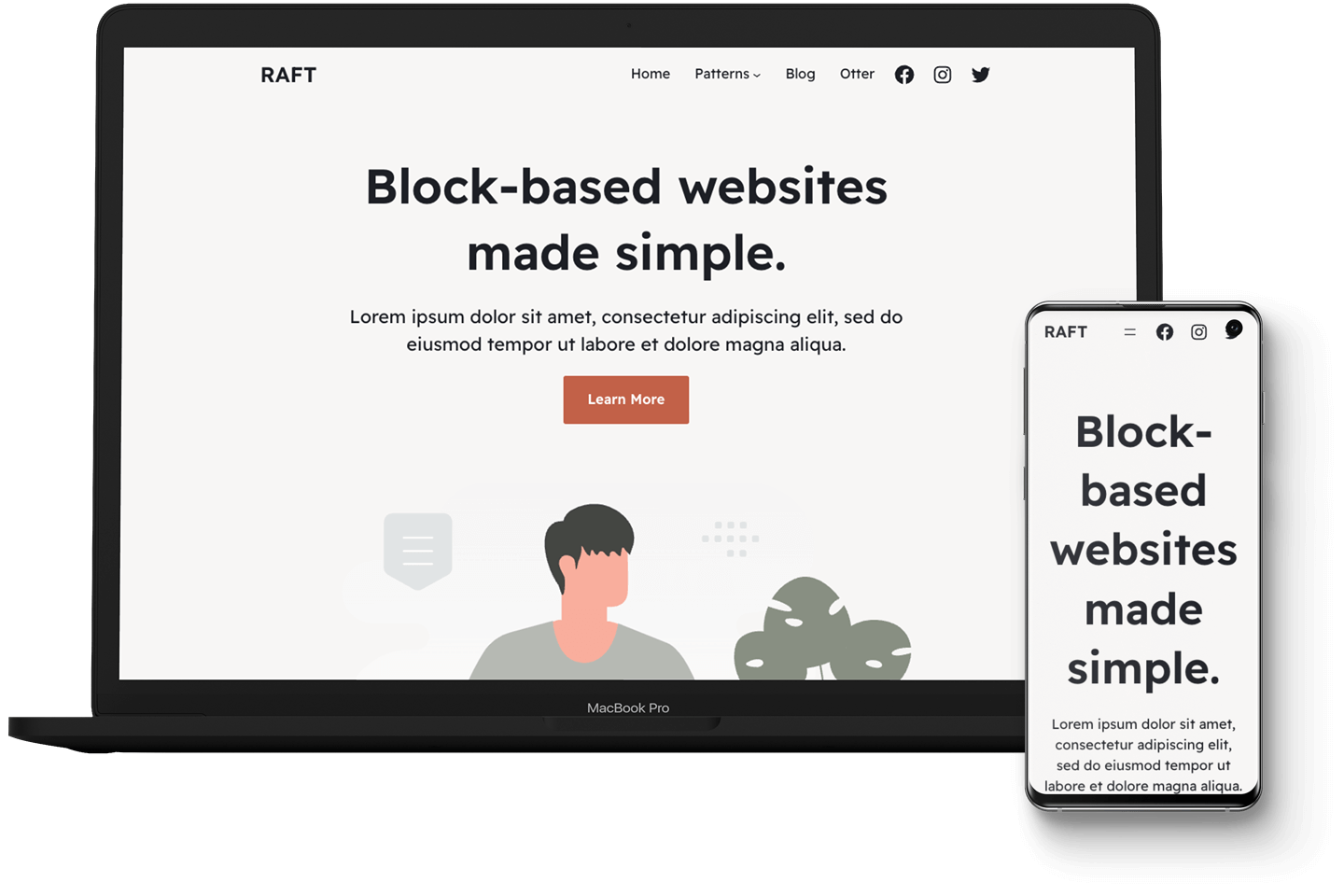
Il est très personnalisable, vous pouvez donc l'adapter au style de votre site Blogger.
Une fois que vous avez trouvé un thème qui vous plaît, vous pouvez cliquer sur Installer et activer . Ensuite, vous pourrez modifier le thème WordPress selon vos préférences.
Concevez vos articles et pages
Si vous ouvrez un article que vous avez importé depuis Blogger, vous constaterez peut-être que la mise en page est un peu décalée. Votre texte et vos images devraient tous être là, mais ces éléments devront peut-être être réorganisés.
Tout d'abord, vous devrez cliquer sur le bouton Convertir en blocs :
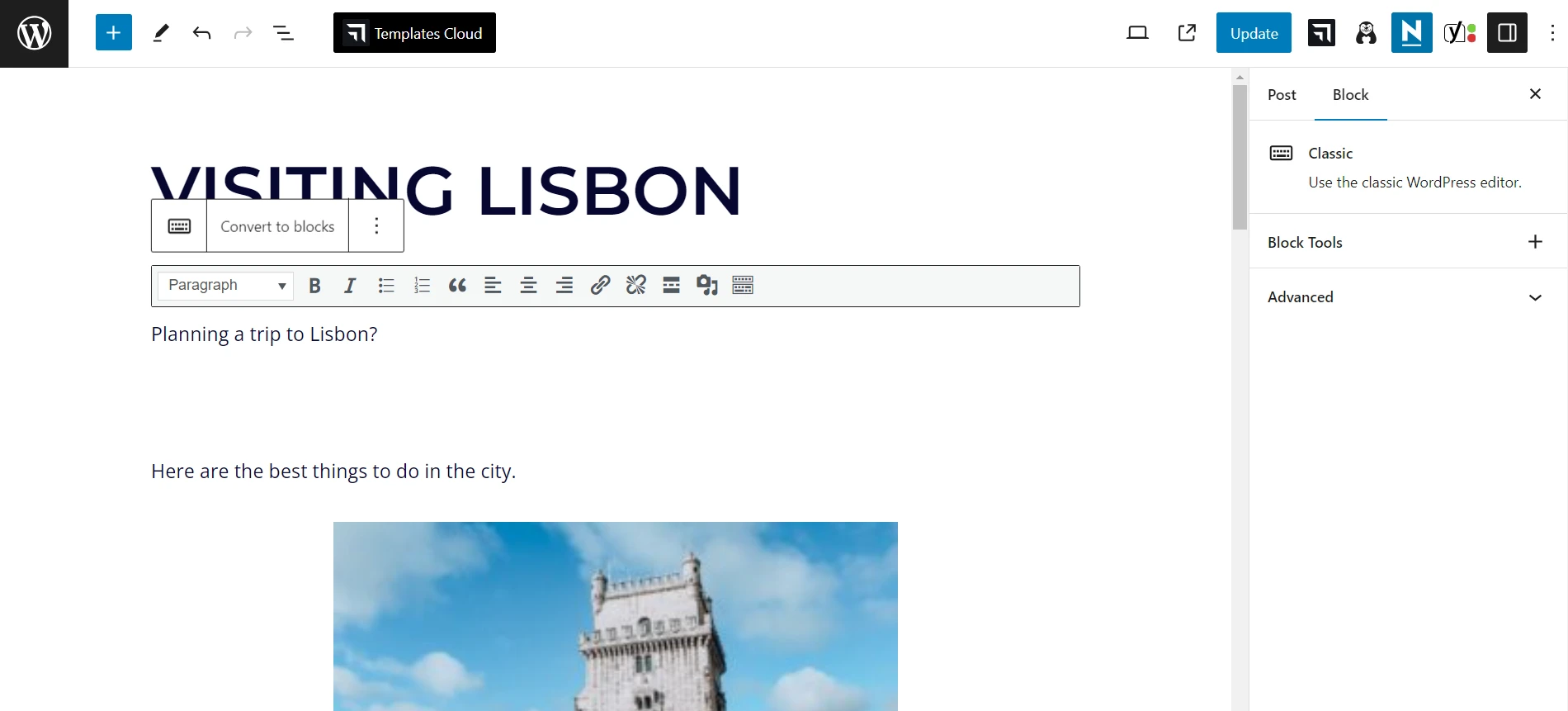
De cette façon, vous pourrez gérer chaque élément séparément comme un bloc. Par exemple, vous pouvez modifier la taille de l'image :
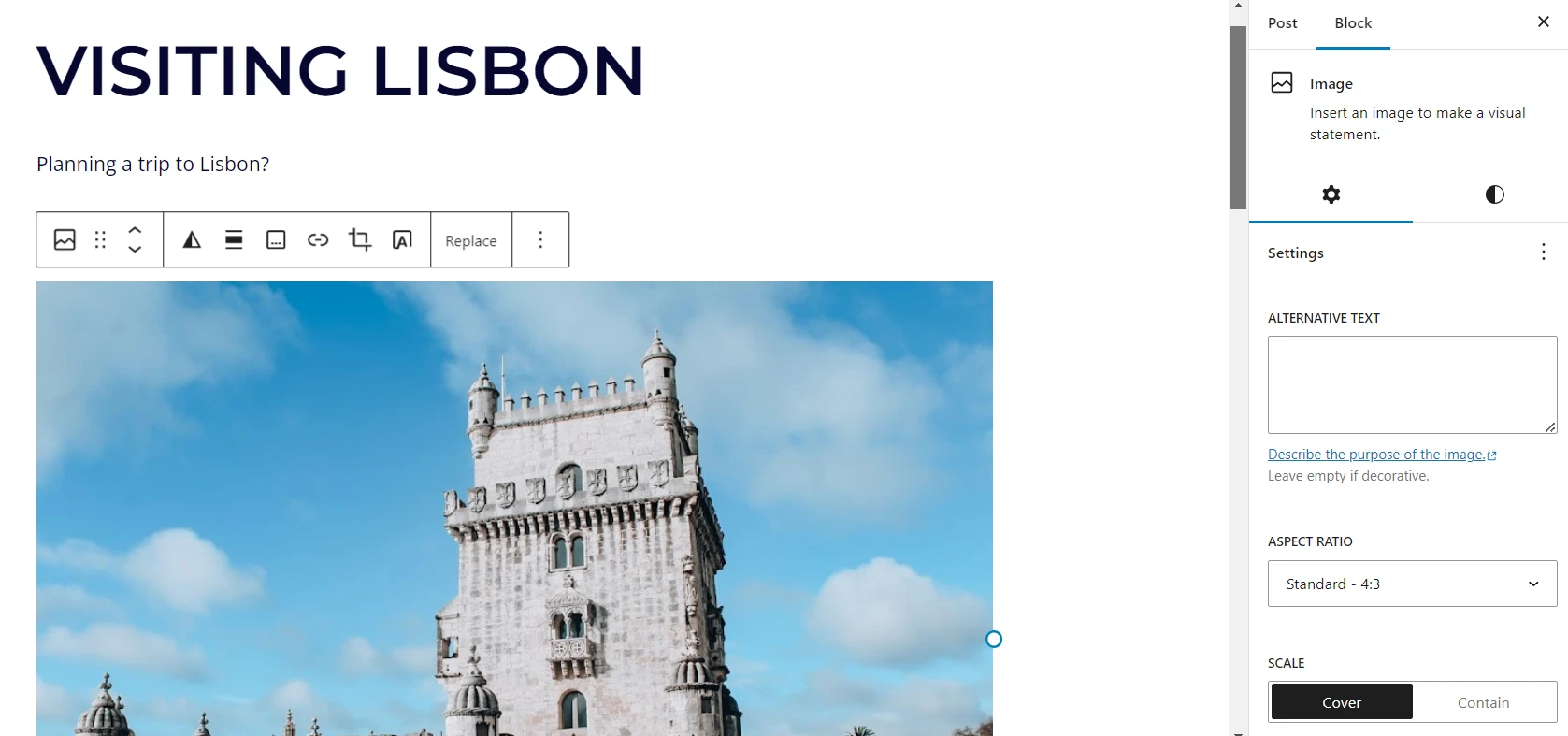
Bien entendu, la mise en page de vos articles sera déterminée par le thème WordPress que vous avez choisi. Cependant, l'éditeur de blocs vous permet d'ajouter plus d'éléments.
Vous devrez également recréer les pages en accédant à Pages → Ajouter une nouvelle page .
Par exemple, disons que vous souhaitez repenser votre page À propos de Blogger vers WordPress. Vous pouvez copier le texte de l'ancien site et le coller sur la nouvelle page.
Vous pouvez ensuite tenter de recréer le design de votre page Blogger en utilisant des blocs ou des motifs :
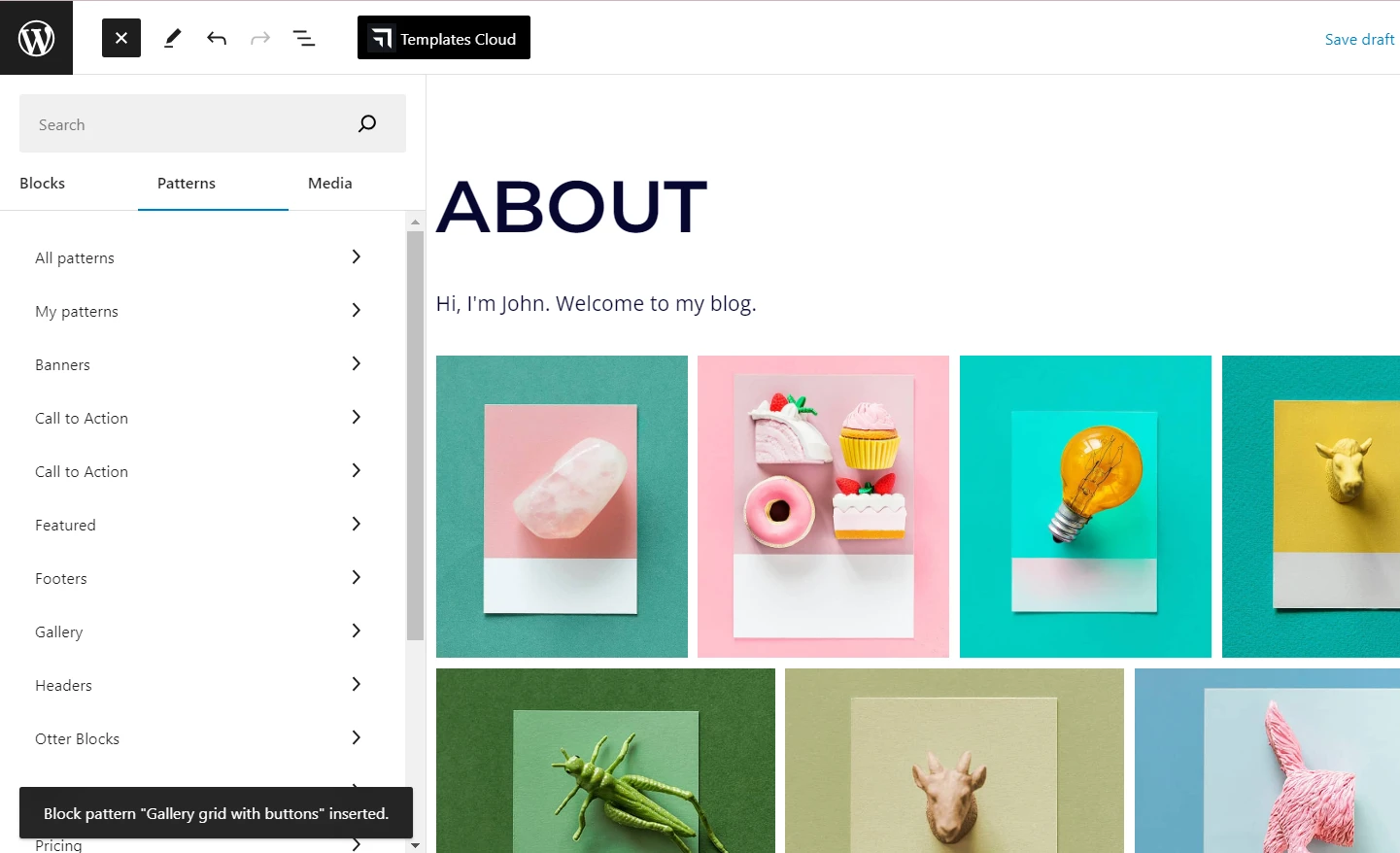
Si vous n'êtes pas satisfait de la sélection de blocs natifs, vous pouvez installer un plugin comme Otter Blocks.
Cela ajoutera plus de 26 nouveaux blocs à votre site, auxquels vous pourrez accéder depuis l'éditeur de blocs :
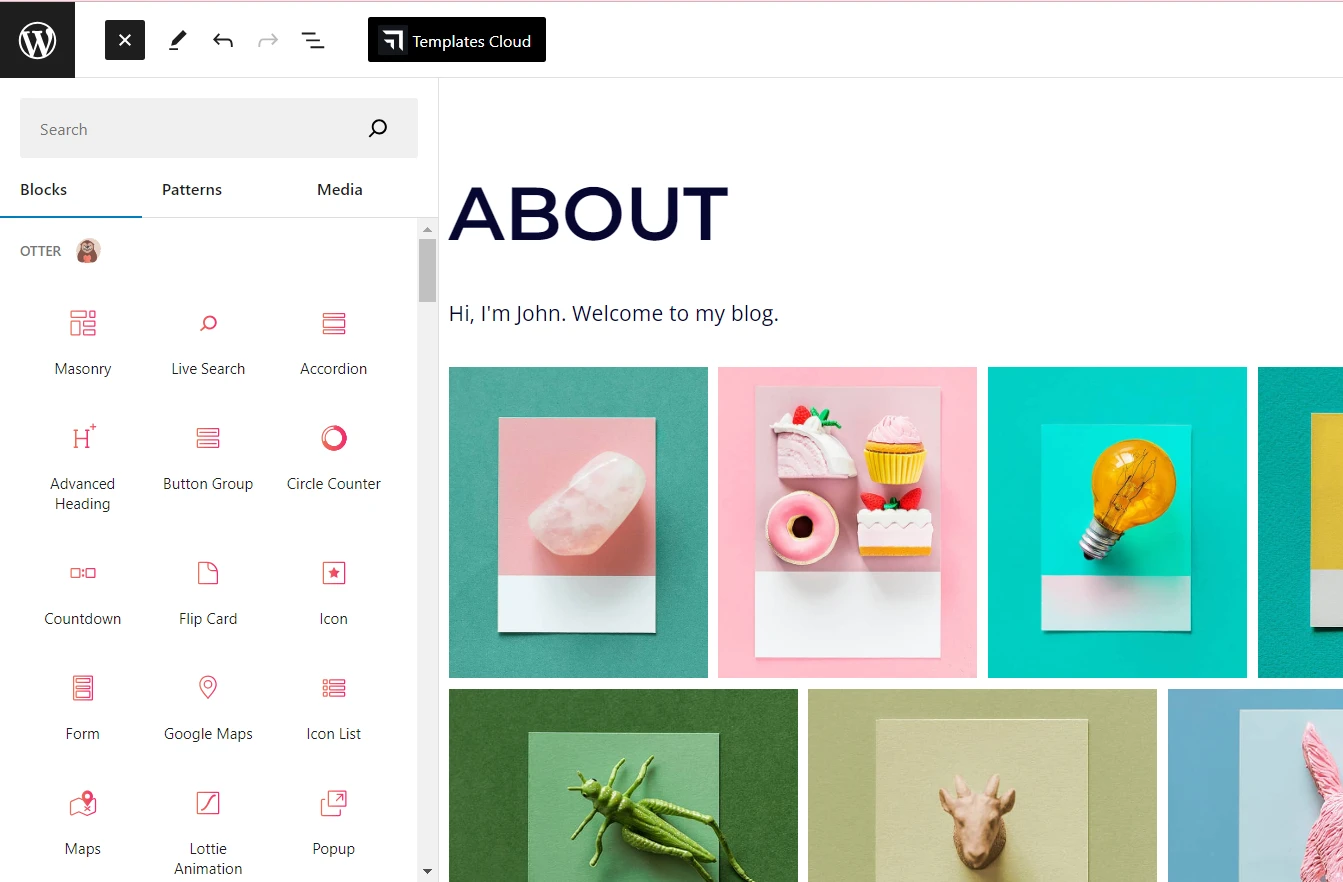
Avec Otter, vous pouvez rendre vos nouvelles pages encore plus intéressantes que les anciennes, grâce à des fonctionnalités telles que les animations Lottie, les curseurs, les cartes à retourner, etc. En fait, au lieu d’essayer de recréer vos mises en page Blogger, vous souhaiterez peut-être envisager une refonte complète.

4. Définissez votre structure de permalien
L'étape suivante consiste à configurer la structure des permaliens de vos nouveaux articles et pages. Comme vous le savez peut-être déjà, votre URL Blogger ressemble à ceci :
www.myamazingblog.blogspot.com/2024/01/my-first-post.html
Avec WordPress, vous aurez un domaine personnalisé, ce qui signifie que votre URL sera :
www.myamazingblog.comSi vous allez dans Paramètres > Permaliens dans WordPress, vous pourrez configurer la structure des URL de vos articles et pages. Comme vous pouvez le constater, vous avez plusieurs options :
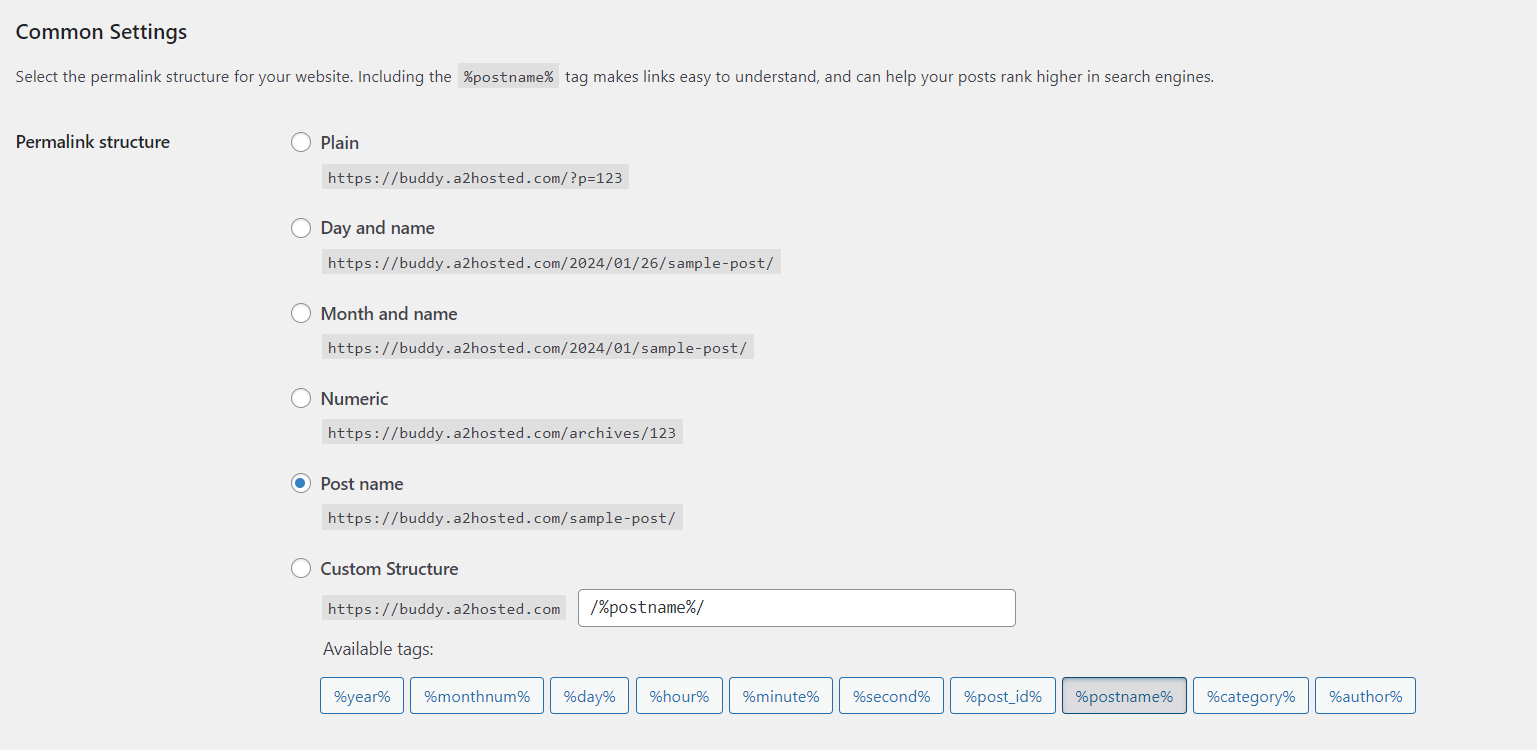
Même si vous pourriez être tenté de sélectionner Mois et Nom pour copier vos URL Blogger, cela n'est pas recommandé. Vous souhaiterez des URL claires et faciles à mémoriser pour les utilisateurs. Par conséquent, vous souhaiterez peut-être choisir l’option Nom de la publication .
Lorsque vous êtes prêt, cliquez sur Enregistrer les modifications . Ne vous inquiétez pas de perdre du trafic avec ce changement d'URL – dans la prochaine étape, nous vous montrerons comment le rediriger vers votre site WordPress.
5. Redirigez le trafic de votre Blogger vers WordPress
Si votre site Blogger génère un trafic et un engagement décents, vous devez vous assurer que ces utilisateurs peuvent trouver votre nouveau blog. Cela signifie les rediriger vers votre site WordPress lorsqu’ils atterrissent sur vos articles Blogger.
En tant que tel, la dernière étape pour migrer correctement votre blog consiste à configurer votre redirection.
Pour ce faire, nous utiliserons le plugin Blogger to WordPress.
Accédez à Plugins > Ajouter un nouveau plugin pour l’installer sur votre site WordPress. Ensuite, accédez à Outils → Redirection Blogger vers WordPress et cliquez sur Démarrer la configuration :
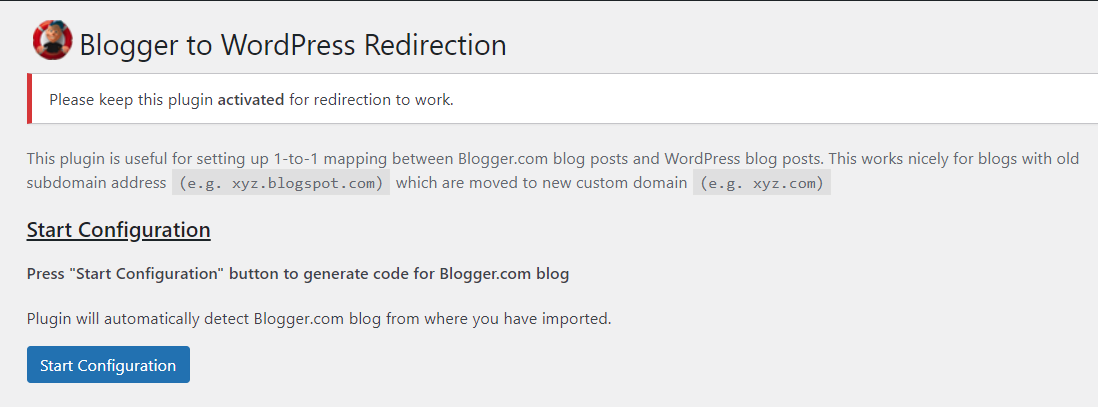
Puisque vous avez importé du contenu depuis votre site Blogger, le plugin sera capable d'identifier l'URL de votre ancien blog :

Cliquez sur Obtenir le code et copiez l'extrait de code généré :
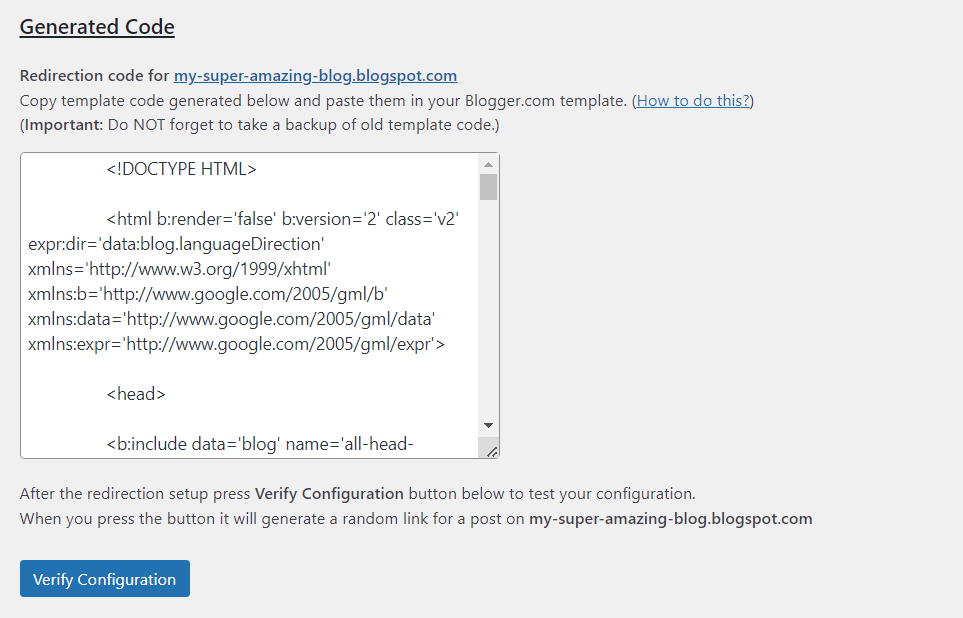
Maintenant, revenez à votre tableau de bord Blogger et dirigez-vous vers la page Thème :
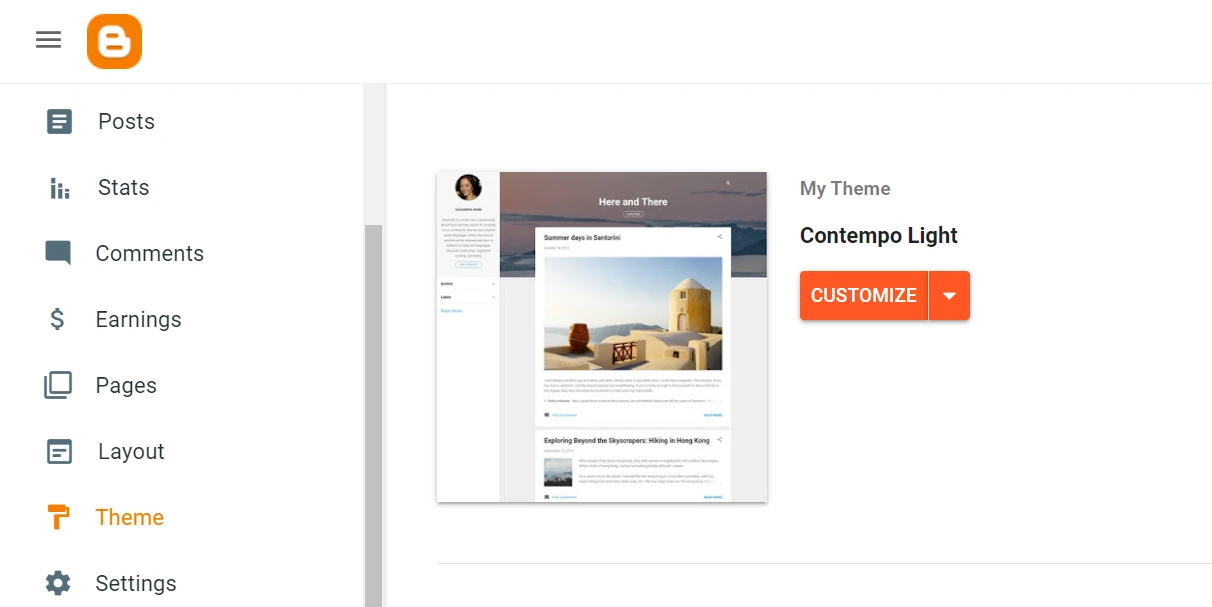
Cliquez sur la flèche dans le bouton Personnaliser et choisissez Modifier HTML :
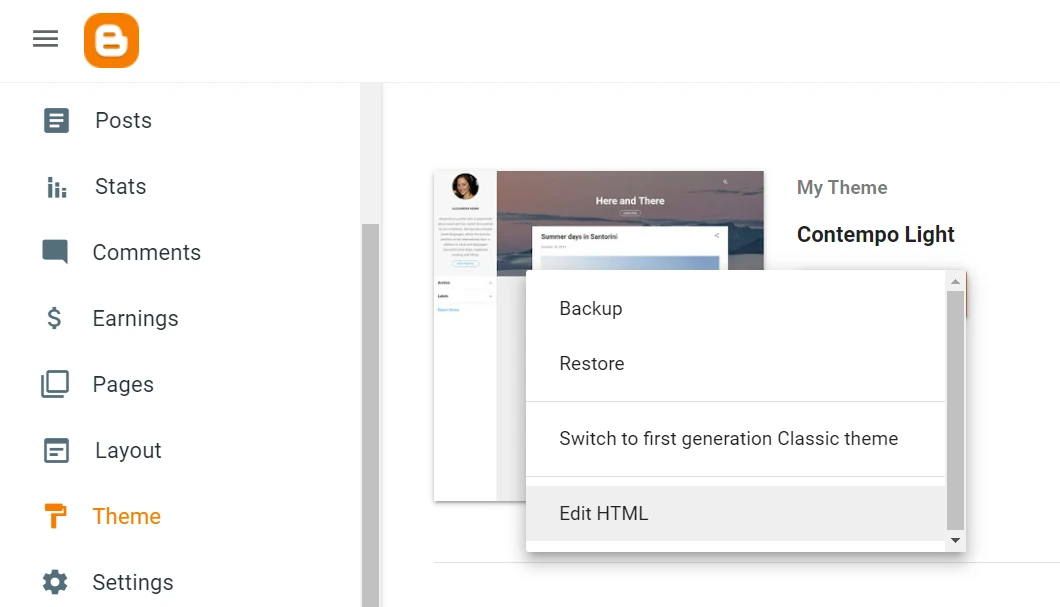
Cela vous mènera à une page contenant tout le code de votre thème. Puisque vous n’afficherez plus votre site Blogger aux utilisateurs (car ils seront redirigés vers WordPress), vous pouvez continuer et supprimer tout ce code :
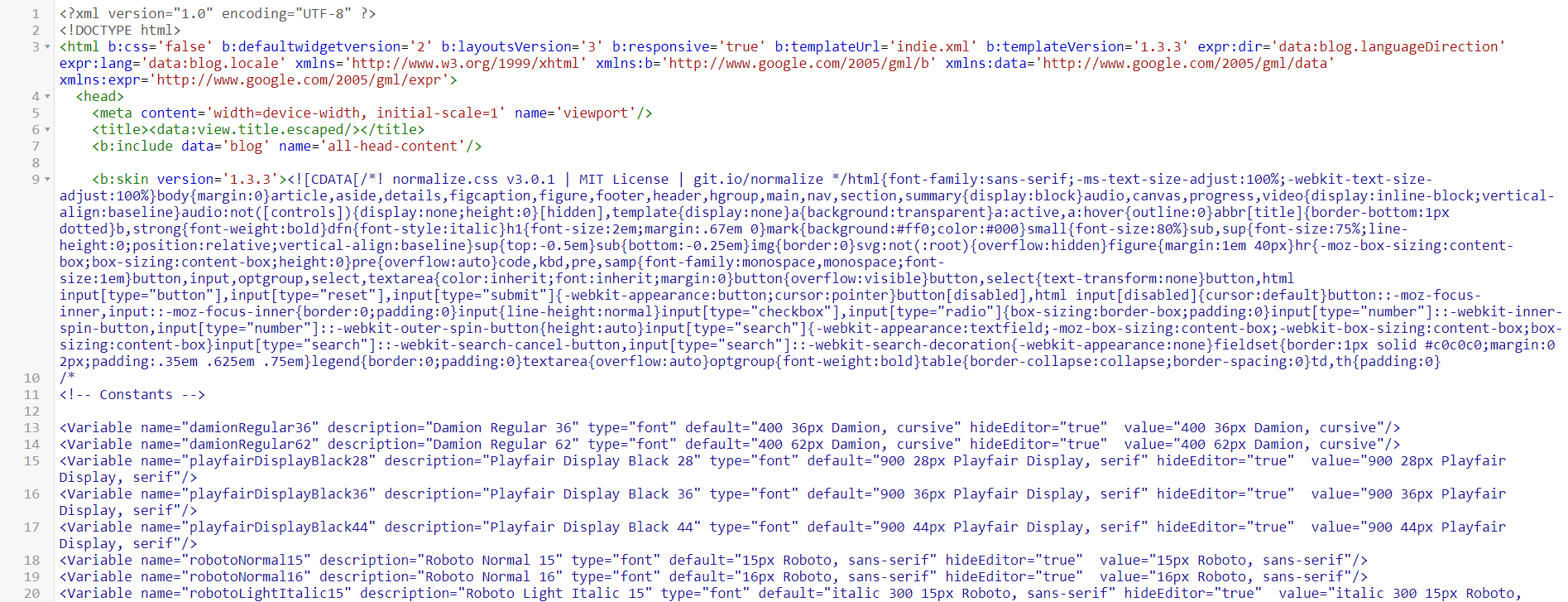
Ensuite, vous pouvez coller le code que le plugin Blogger to WordPress a généré pour vous et cliquer sur l'icône Enregistrer :
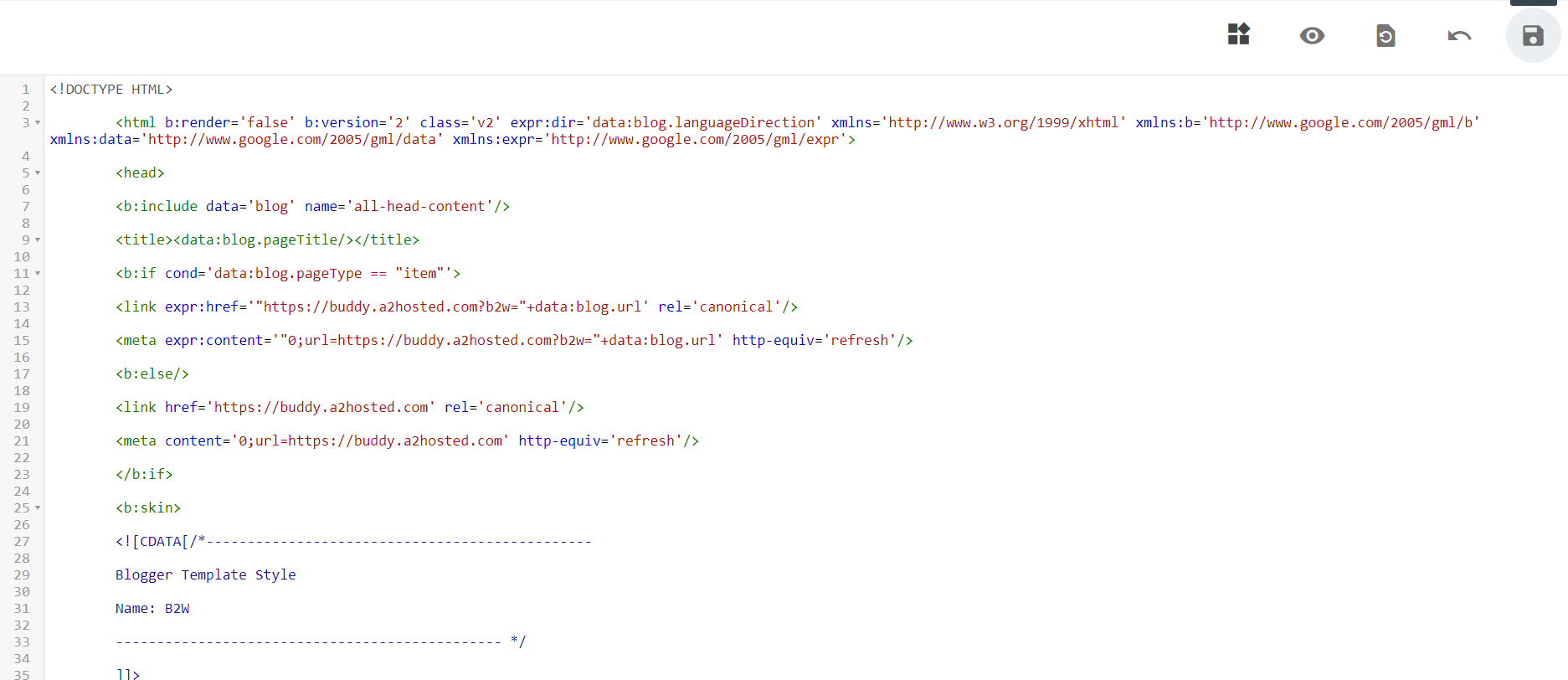
Retournez sur la page WordPress où le plugin a généré le code pour vous, et cliquez sur Vérifier la configuration :
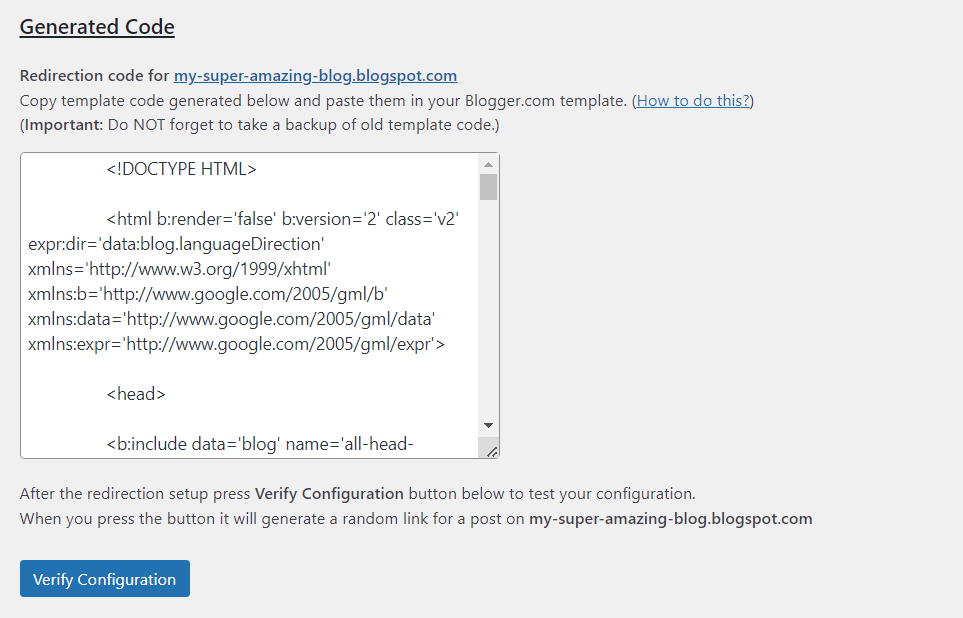
Désormais, si vous essayez de visiter votre site Blogger, vous serez redirigé vers le blog WordPress.
Assurez-vous de laisser le plugin Blogger to WordPress activé sur votre site. Si vous le supprimez, la redirection ne fonctionnera plus.
Migrez Blogger vers WordPress dès aujourd'hui !
Si vous souhaitez bloguer professionnellement, vous aurez besoin d'une plateforme puissante comme WordPress. Cela offre plus d'opportunités de personnalisation et de monétisation que Blogger. De plus, cela vous donne plus de contrôle sur votre site Web.
Pour récapituler, voici comment migrer de Blogger vers WordPress :
- Exportez vos articles Blogger.
- Importez votre contenu Blogger dans WordPress.
- Choisissez un thème et repensez vos pages avec l'éditeur de blocs et les blocs Otter.
- Définissez votre structure de permalien.
- Redirigez votre trafic avec le plugin Blogger vers WordPress.
Avez-vous des questions sur la façon de migrer Blogger vers WordPress ? Faites-nous savoir dans la section commentaires ci-dessous!
